大家经常使用腾讯TIM吧,不过你们知道腾讯TIM如何新建表格吗?那么今天就给你们分享一下腾讯TIM新建表格的具体操作哦,希望会对你有所帮助。
腾讯TIM创建表格教程
首先我们先打开电脑版腾讯tm,打开之后在面板顶部会有三个图标,此时我们单击最右侧的图标。
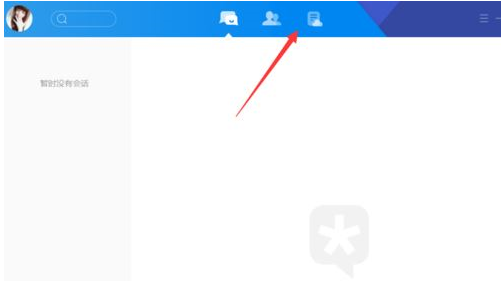
单击图标之后会进入到如图面板,在面板的右侧会有一个“新建”按钮,单击新建后方的小三角形按钮。
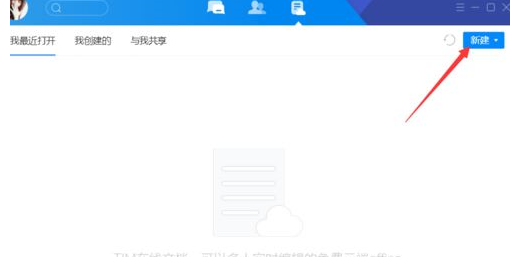
单击新建按钮后会下拉选项卡,我们要创建表格的话,那么此时单击”表格“按钮。
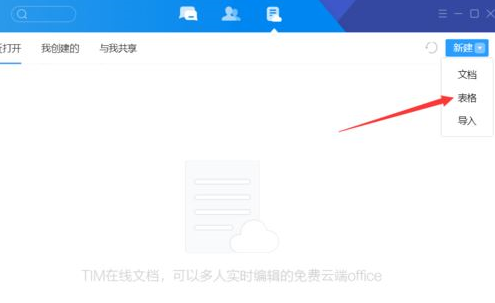
单击表格之后tm会自动创建一个excel表格,此时在表格的左上角会显示这个表格的名称,如果想要修改TIM表格的名称的话,那么单击”无标题表格“即可修改名称。
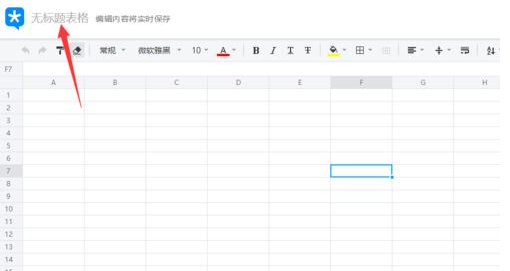
需要注意的是,表格只要修改就会自动保存,所以如果修改出现错误的时候,我们需要点击左上角的“撤销”按钮。
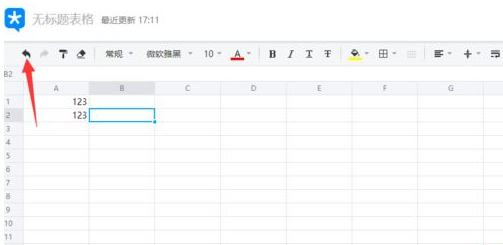
如果需要将TIM表格下载到电脑的话,我们可以单击表格右侧的三横图标,如图所示。
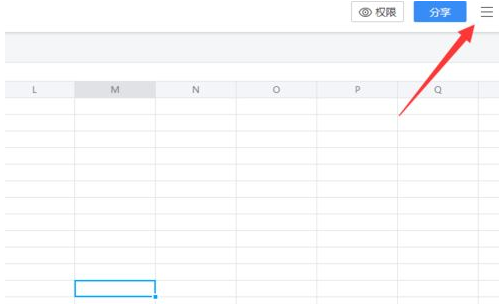
单击后会下拉选项卡,在下拉的选项卡里单击“下载表格到本地”,即可下载TIM表格。
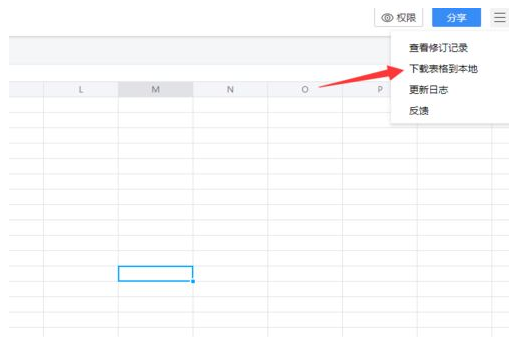
如果表格后续不需要使用了,想要删除的话,我们回到“在线文档”模块,在列表里找到要删除的表格,然后将鼠标移到文档右侧的三横图标上,就会下拉选项,在下拉的选项里单击“删除”按钮即可删除文档。
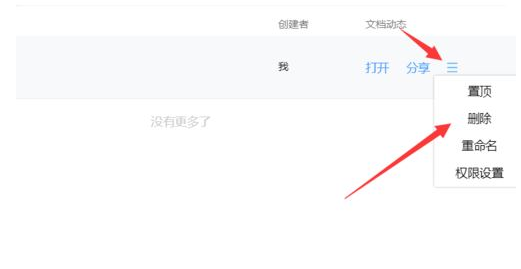
以上就是腾讯TIM新建表格的具体操作,希望对大家有所帮助。
 天极下载
天极下载
































































